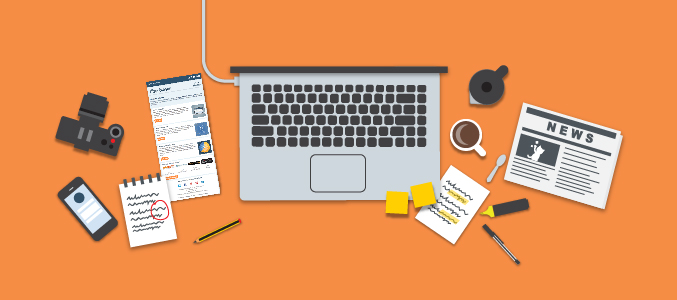
Dziś z dumą dzielimy się z Wami doświadczeniem Search Traffic. Bardzo przepraszamy za tak duże opóźnienie, ale dwukrotnie zmienialiśmy sposób przechowywania tych danych, zwiększyliśmy zakres i sposób przechowywania danych, zainwestowaliśmy czas i wysiłki w nowoczesne technologie – mamy nadzieję, że zgodzicie się, iż jest to ogromna poprawa w stosunku do tego, co mieliście wcześniej.
Na początek będziecie potrzebowali konta Pro (albo Gold) lub wyższego i domeny zweryfikowanej przez Google Search Console. Następnie możecie przejść do panelu zarządzania i stworzyć nową kampanię Search Traffic – dla tych z Was, którzy mają pierwotną wersję beta, przenieśliśmy już raporty Search Traffic do nowej kampanii:
Można tam wybrać właściwość do śledzenia, a także lokalizacje, w których szukano danych właściwości. Domyślnie zawsze będziemy śledzić wyniki „globalne”, a wszystko ponad to można dodać do listy rozwijanej kraju – wystarczy kliknąć +, aby dodać więcej krajów (w dowolnej chwili do raportów można dodać inne lokalizacje):
Stamtąd zobaczycie żądaną właściwość, a my zaczniemy ją śledzić. Zebranie danych do pierwszej konfiguracji może potrwać kilka minut, ale wkrótce potem będziecie mogli korzystać z narzędzia.
W raporcie na początku zobaczycie ekran podsumowania (Summary) wyników globalnych (jeśli macie określone raporty na poziomie kraju, można je dołączyć do istniejącego już menu rozwijanego). Ekran Summary składa się z porównania wybranego przedziału czasowego z odpowiednim przedziałem czasowym go poprzedzającym, na przykład, w widoku października zobaczycie porównanie z wrześniem. Następnie przedstawimy wykres z ostatnich 90 dni dla kliknięć, wyświetleń i CTR (ci z Was, którzy uczestniczyli w pierwszym etapie testowym mogą zobaczyć dane za dłuższy okres, a zatem i na wykresie pojawi się więcej niż 90 dni, lecz niedługo później wykres powinien wrócić do 90 dni). Poniżej znajduje się kilka wykresów dla kliknięć i wyświetleń, a dalej podsumowanie, z których urządzeń korzystano przy wyszukiwaniu żądanych właściwości. Dalej mamy jeszcze kilka wykresów, dzielących frazy i pozycje wyszukiwania, a na końcu zobaczycie mapę, która pokazuje, skąd pochodzi najwięcej kliknięć (raporty na poziomie kraju nie mają mapy, ponieważ śledzą dane tylko z jednego kraju).
Pozostała część raportu jest podzielona na kilka zakładek, które przedstawiają najczęstsze zapytania i indywidualne historie zapytań, najważniejsze strony dla Twojej witryny internetowej i zapytania, które umożliwiły pozyskanie tej strony, pełną listę krajów, które szukały Twojej witryny oraz podział „wyników wyszukiwania”, gdzie zobaczysz, które zapytania odpowiadały Twojej stronie, na przykład, zobacz ten zrzut ekranu:
I wreszcie mamy zakładkę ustawień, którą polecamy odwiedzić, ponieważ tam można skonfigurować swoją „markę” i stworzyć listę oznakowanych haseł, według których pozwalamy filtrować, lub które można wykluczyć w sekcji zapytań raportu, jak również jest to główne miejsce dodawania i usuwania raportów dla poziomu krajowego.
Dobra wiadomość jest taka, że staraliśmy się, aby ten raport był jak najbardziej interaktywny, więc powinieneś mieć możliwość filtrowania, sortowania i porządkowania na każdej stronie, a także używania skrótów, takich jak > i < podczas przeglądania kolumny liczb, abyś mógł zobaczyć tylko interesujące Cię wyniki.
Będziemy wdzięczni za wszelkie opinie (i pytania) związane z tym tematem, jako że ostatnio ogromnie pomogły nam one ukształtować projekt i skupić się na tym, co właśnie Wam przedstawiamy.
Korzystajcie!
- NOWOŚĆ! Dopasuj Bulk Backlinks do konkretnych zadań, które potrzebujesz wykonać - August 14, 2018
- Do zobaczenia na targach SMX 2018 w Londynie! - May 16, 2018
- Wesołych Świąt Wielkanocnych od Zespołu Majestic - March 29, 2018







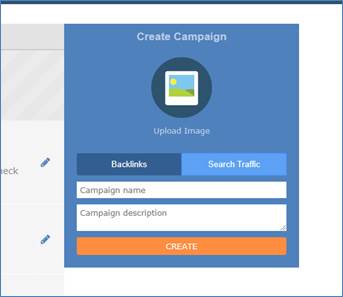


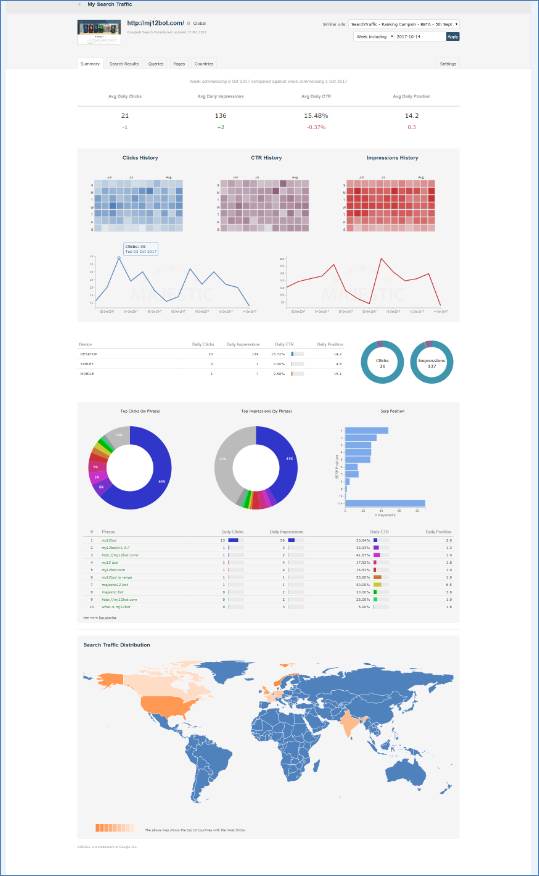

super
November 5, 2017 at 12:14 pmIle jest słów kluczowych w bazie?
December 4, 2017 at 11:09 amI do not know the answer to this. It is a very big data set which would require special coding to answer your question.
December 19, 2017 at 2:40 pm